Ninja Forms : nous avons infiltré et testé ce plugin de formulaire
Publié: 2022-07-06Si je dis « ninja », à quoi pensez-vous ? Pour moi, trois idées me viennent à l'esprit :
- Leonardo, Donatello, Michelangelo et Raphael (désolé Splinter et April). Je vous épargne les présentations, vous les avez reconnues.

- Combattre des espions , pour la plupart des passionnés de nunchaku / shuriken.
- Ninja Forms , un célèbre plugin pour créer des formulaires sur WordPress. C'est là qu'intervient mon petit côté aficionado de WP.
Dans cet article, nous nous concentrerons sur la troisième référence, celle liée au plugin de formulaire. Par avance, mes excuses aux fans de Teenag e Mutant Ninja Turtles qui pensaient qu'ils allaient vivre un renouveau .
Pour votre activité de webmaster/créateur de site, Ninja Forms sera plus intéressant à aborder. Au bout de ces lignes, vous saurez tout sur son fonctionnement, ses qualités et ses faiblesses.
Aperçu
- Qu'est-ce que Ninja Forms ?
- Quelles sont les principales fonctionnalités de Ninja Forms ?
- Comment créer un formulaire de contact avec Ninja Forms en 4 étapes
- Comment intégrer un formulaire avec Ninja Forms dans votre contenu ?
- Quels paramètres supplémentaires propose Ninja Forms ?
- Quels sont les add-ons proposés par Ninja Forms ?
- Combien coûte Ninja Forms ?
- Qu'en est-il de la conformité RGPD ?
- Notre avis final sur Ninja Forms
Qu'est-ce que Ninja Forms ?
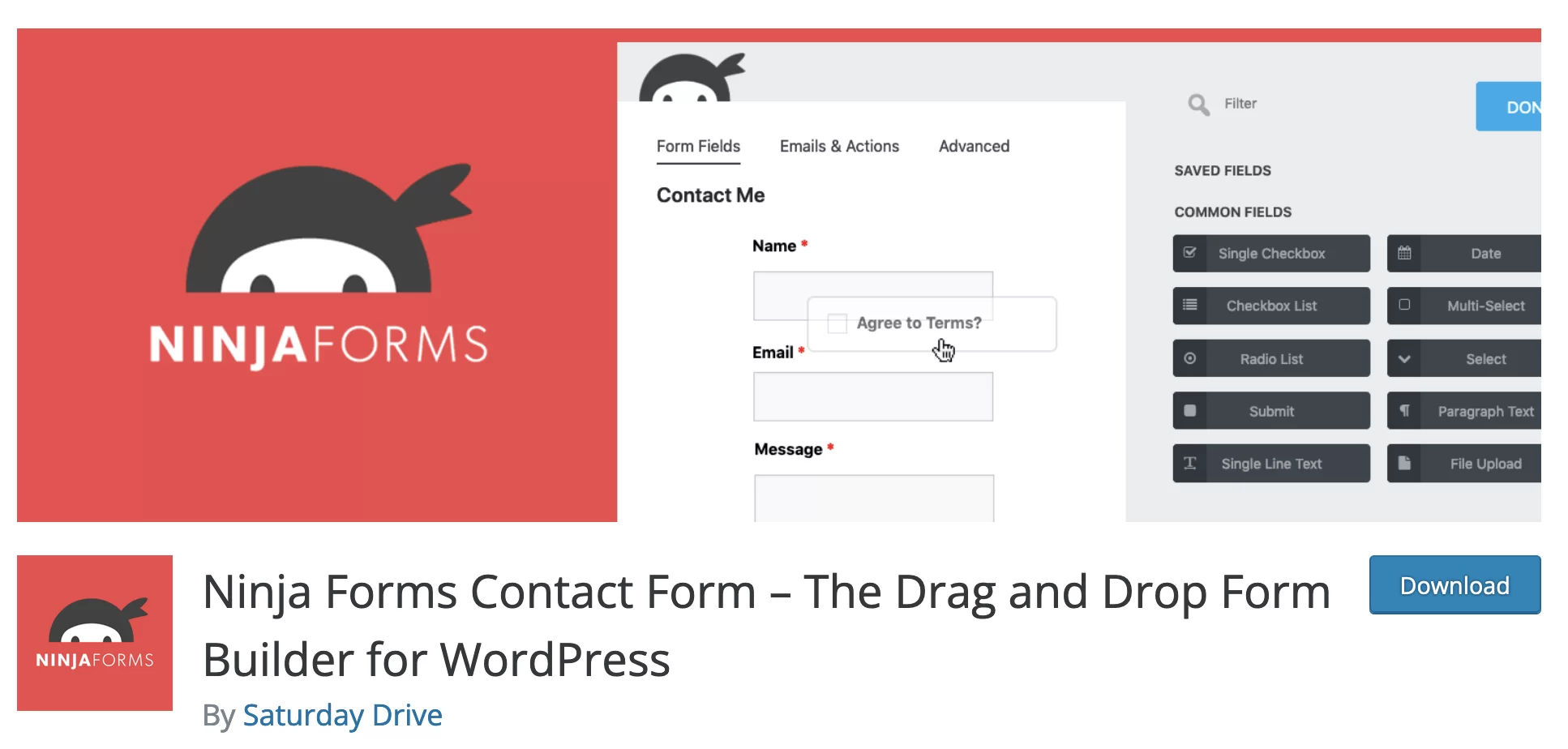
Ninja Forms est un plugin WordPress freemium qui permet de créer différents types de formulaires (contact, login, réservation, paiement etc.) sans codage. Il utilise le glisser-déposer et propose des modèles de formulaires prêts à l'emploi pour éviter de repartir de zéro.
Ninja Forms est disponible en deux versions :
- Une version gratuite , que vous pouvez installer et activer depuis votre tableau de bord WordPress.
- Une version premium , disponible à partir de 49$/an. Les modules complémentaires sont également disponibles à l'achat individuellement, comme détaillé à la fin de cet article.
Avec plus de 30 millions de téléchargements et plus d'un million d'installations actives, c'est l'un des plugins les plus populaires pour créer un formulaire dans l'annuaire officiel, derrière Contact Form 7 (plus de 5 millions d'installations actives) et WPForms (plus de 5 millions d'installations actives).
Lisez la suite pour découvrir ce qu'est Ninja Forms et pourquoi il a attiré un public massif.
Quelles sont les principales fonctionnalités de Ninja Forms ?
Un plugin conçu pour les débutants…
« 100 % adapté aux débutants ». C'est l'argument marketing majeur mis en avant par Ninja Forms.
Sa cible principale est les utilisateurs non techniques qui ne savent pas – ou ne veulent pas – coder pour créer un formulaire, mais qui veulent quand même un look professionnel.
Pour cela, Ninja Forms propose plusieurs fonctionnalités intéressantes :
- Un éditeur WYSIWYG par glisser-déposer (ce que vous voyez est ce que vous obtenez). Tous vos changements et modifications sont visibles en temps réel, sur votre écran.
- Des modèles prêts à l'emploi pour créer vos premiers formulaires sans repartir de zéro… et gagner un temps précieux.
- Une interface claire et épurée , avec des options compréhensibles et claires, pour éviter de se noyer dans des choix sans fin.
- Intégration avec l'éditeur de contenu WordPress (Gutenberg), avec un bloc dédié pour intégrer vos formulaires une fois créés.
- Des formulaires responsive, qui s'adaptent automatiquement aux différentes tailles d'écran de vos visiteurs sans aucune modification de votre part.
- Le style des formulaires hérité naturellement de votre thème , ce qui permet de coller à votre charte graphique de manière automatique.
- Protection native contre le spam avec intégration à Akismet et Google reCaptcha.

… mais aussi pour les développeurs
Si Ninja Forms permet de concevoir des formulaires simples d'utilisation "qui vous donneront l'impression d'être un développeur web professionnel", ses créateurs ont également pensé aux développeurs.
Avec Ninja Forms, les utilisateurs peuvent facilement améliorer ou optimiser leurs formulaires grâce aux crochets disponibles , très utiles pour étendre les fonctionnalités du plugin.
En plus de cela, Ninja Forms propose également une extension appelée Webhooks, pour envoyer les données de votre formulaire à un outil tiers qui n'offre pas d'intégration avec WordPress.
Ninja Forms, un plugin évolutif
La possibilité de créer divers formulaires avec Ninja Forms
Sa description le précise : Ninja Forms est un constructeur de formulaires, au sens le plus large.
Évidemment, vous pouvez configurer des formulaires de contact avec lui. Mais se limiter à cela serait bien trop réducteur. En fait, les possibilités créatives sont presque illimitées (à condition d'utiliser une licence ou des modules complémentaires premium).
Ninja Forms répertorie une cinquantaine de types de formulaires dans sa foire aux questions sur sa page d'annuaire officielle. Parmi les exemples, nous retrouvons :
- Le formulaire de contact , pour les personnes qui souhaitent vous poser des questions.
- Le formulaire pour collecter l'adresse email de vos visiteurs (formulaire d'opt-in).
- Le formulaire de paiement , si vous souhaitez vendre un produit ou un service sur votre site WordPress. Ninja Forms s'intègre aux passerelles de paiement Stripe et PayPal.
- Le formulaire de connexion pour accéder à un espace membre, par exemple.
- Le formulaire de réservation d'un hôtel ou d'un restaurant, entre autres.
- Le formulaire de réservation de votre newsletter.
- Le formulaire pour télécharger un ou plusieurs fichiers .
- Le formulaire pour faire un don , etc.
Options avancées offertes en prime
Alors que Ninja Forms propose une base avec des champs classiques (nom, prénom, email, téléphone, message, bouton envoyer, etc.) pour créer des formulaires relativement simples dans sa version gratuite, il est possible d'aller beaucoup plus loin avec son offre premium.
Selon le module complémentaire ou la licence que vous utilisez, vous pouvez :
- Configurer un formulaire avec une logique conditionnelle . Ce système permet de n'afficher certains champs que si certaines conditions sont remplies (par exemple remplir un champ particulier).
- Concevoir formulaires en plusieurs étapes . L'utilisateur ne pourra remplir un champ qu'après avoir rempli le précédent.
- Créez des formulaires permettant le téléchargement de fichiers , avec des options spécifiques. Par exemple, il est possible de préciser quel type de fichier vous souhaitez proposer au téléchargement, et même d'envoyer les fichiers téléchargés par vos visiteurs vers des espaces de stockage tiers (ex : Amazon S3, Dropbox, Google Drive).
- Concevez des formulaires qui calculent le prix d'un produit ou d'un service en fonction des champs remplis par l'utilisateur.
Intégrations avec des outils tiers pour automatiser vos processus
Enfin, vous ne serez pas en reste en termes de flexibilité avec Ninja Forms. Il s'intègre à un écosystème de plus de 1 000 services, grâce à son intégration avec Zapier.
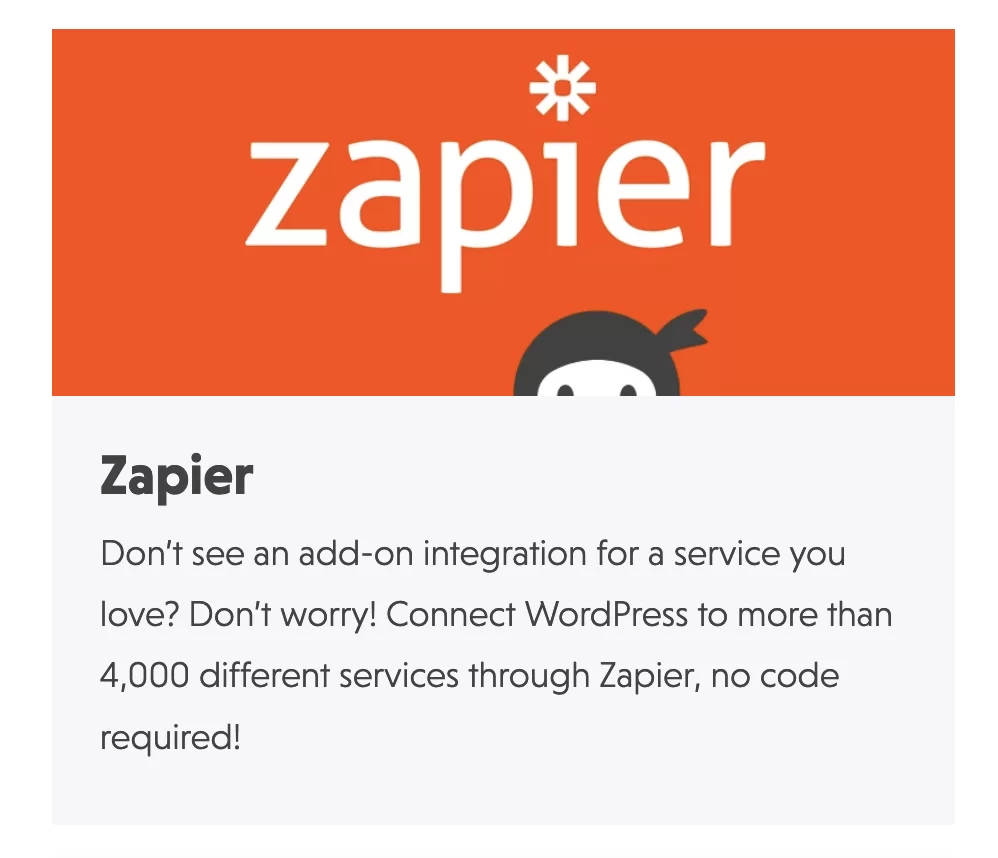
Ce plugin de formulaire est également très pratique grâce à une intégration avec une plateforme d'email marketing . Ninja Forms fait le travail, puisque vous pouvez le connecter à Mailchimp ou ActiveCampaign (en premium, cependant), pour n'en nommer que quelques-uns.
Dans ce cas, les coordonnées de vos visiteurs que vous aurez collectées atterriront directement dans la liste de contacts de votre choix.
Voilà pour ce premier tour d'horizon qui nous a permis de faire les présentations. Découvrons maintenant plus en détail la personnalité et le caractère de ce plugin de formulaire.
Pour ce faire, nous allons le passer à la moulinette pour voir de quoi il s'agit. A travers un exemple concret, vous apprendrez à concevoir un formulaire de contact de toutes pièces. Sautez dedans !
Comment créer un formulaire de contact avec Ninja Forms en 4 étapes
Afin d'expliquer le fonctionnement de Ninja Forms, nous allons utiliser la version gratuite du plugin, qui est suffisante pour créer un formulaire de contact efficace. Bien entendu, si vous souhaitez bénéficier d'options supplémentaires, la version Pro sera plus complète. Nous détaillerons ses caractéristiques et ses tarifs plus loin dans cet article.
Étape 1 : Installez et activez le plug-in
Pour commencer, installez le plugin depuis le back office de votre site WordPress.
Pour ce faire, allez dans Plugins > Ajouter nouveau :
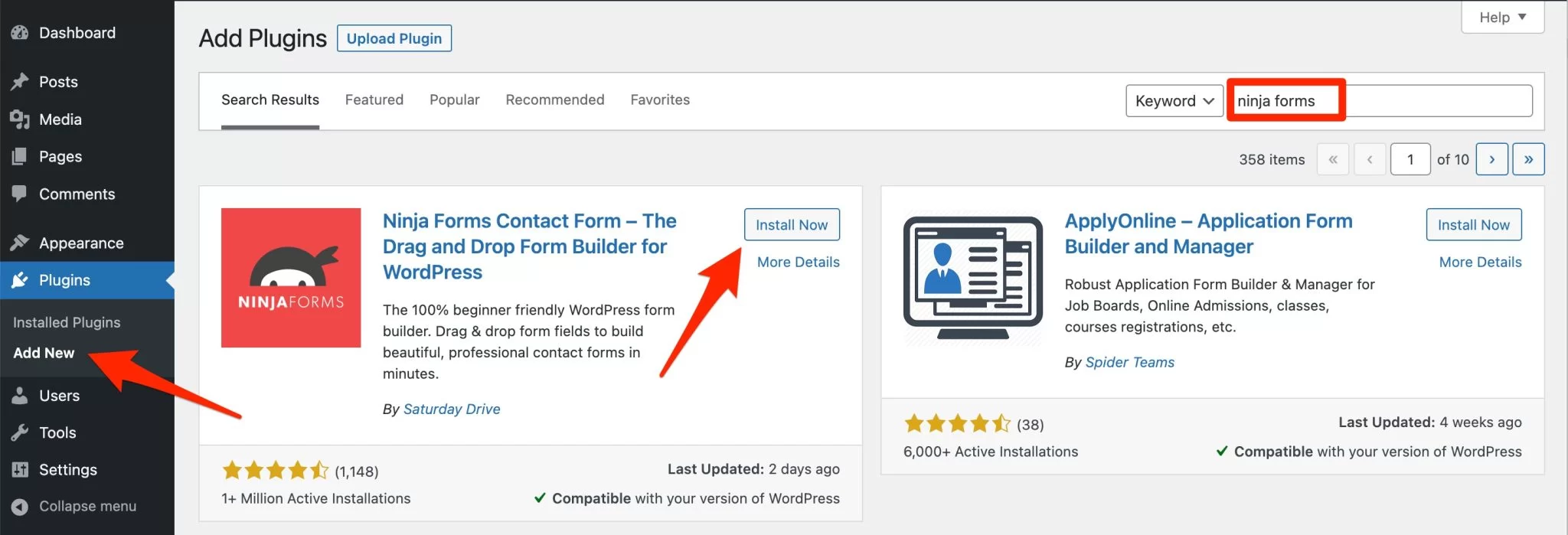
Après avoir activé le plugin, vous verrez un menu de paramètres appelé "Ninja Forms" dans la barre latérale gauche de votre administrateur. Ce menu général est décomposé en 7 sous-menus.
C'est ici que vous commencerez à créer un nouveau formulaire :
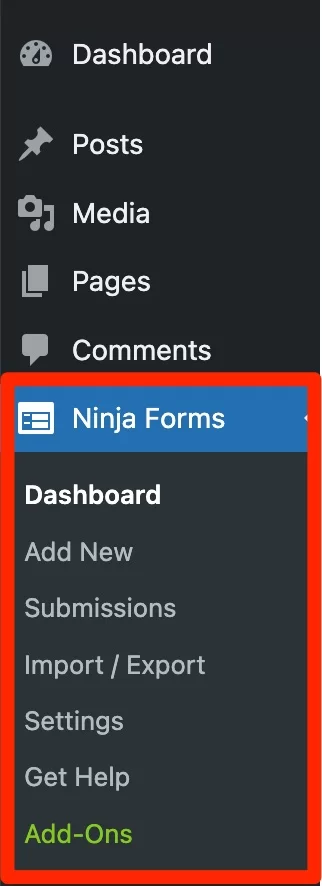
Pour installer Ninja Forms après l'achat, téléchargez le fichier zip de votre abonnement ou add-on dans votre espace client, puis ajoutez-le à votre site WordPress dans Plugins > Ajouter un nouveau > Upload Plugin.
Étape 2 : Choisissez un modèle de formulaire
Sans aucune transition, passons à l'étape 2 : ajouter un nouveau formulaire. Pour ce faire, suivez ce chemin : Ninja Forms > Add New .
Le plugin vous envoie sur une page avec 3 onglets :
- L'onglet "Formulaires" répertorie 17 modèles de formulaires pour que vous n'ayez pas à repartir de zéro. Au moment de la rédaction, dix d'entre eux étaient disponibles avec la version gratuite et sept nécessitaient le package premium.
- « Services » propose d'abord de configurer « Add-on Manager » (version beta), un outil pour installer tous vos add-ons premium en un clic. Il n'est logique de l'utiliser que si vous utilisez le package Ninja Forms Pro.
Ninja Forms vous permet également d'activer le plugin SendWP. Ce plugin améliore la délivrabilité des notifications par e-mail envoyées par Ninja Forms. Par défaut, WordPress s'en charge. Cependant, comme il ne s'agit pas d'un service d'emailing, il peut avoir des difficultés à passer les barrières anti-spam utilisées par les clients de messagerie (ex : Gmail, Yahoo, Outlook etc.). - « Applications et intégrations » présente les modules complémentaires premium proposés par Ninja Forms.
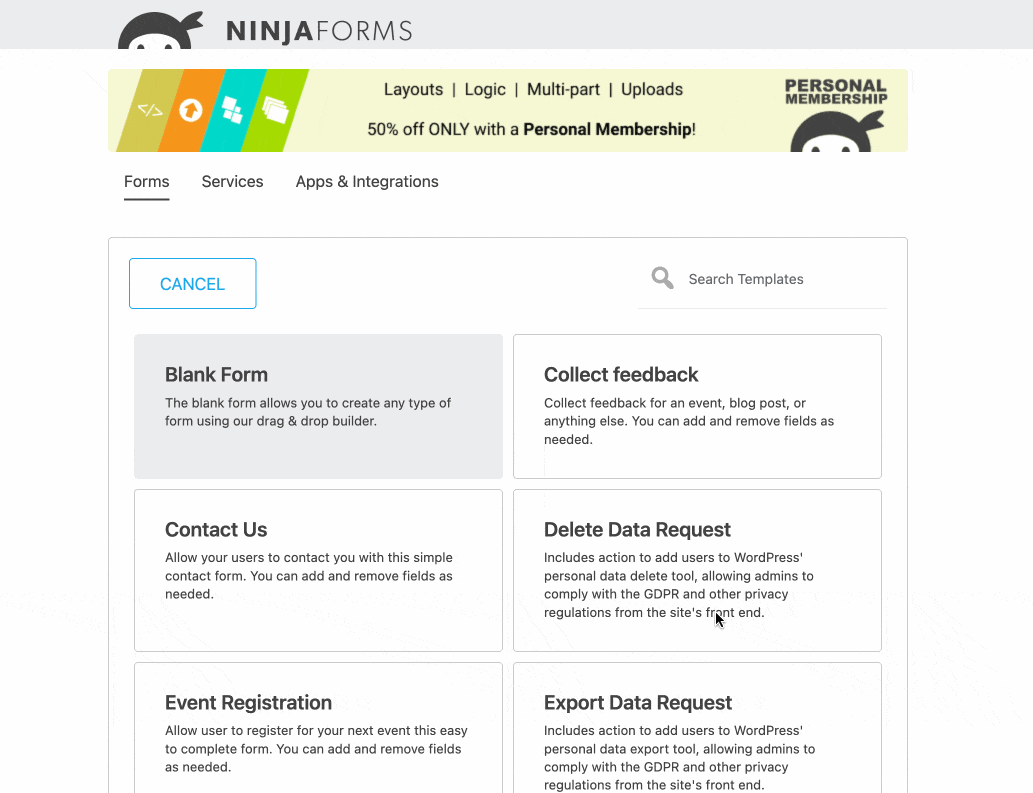
Pour concevoir notre formulaire de contact, nous utiliserons le modèle appelé "Contactez-nous". Cliquez dessus pour l'activer.
Bien entendu, vous avez toujours la possibilité de partir d'une page vierge, en choisissant le modèle « Formulaire vierge ».
Étape 3 : Ajoutez des champs à votre formulaire avec Ninja Forms
Une interface claire en plein écran
Ça y est : vous êtes sur l'interface d'édition de Ninja Forms. Au premier coup d'œil, vous remarquerez qu'il est propre et non surchargé.
Il est réglé en plein écran pour éviter les distractions, vous permettant de vous concentrer entièrement sur la création de votre formulaire.
Voyons comment c'est organisé et comment ça marche :
- En haut, dans le coin gauche (zone n°1 sur la capture d'écran ci-dessous), vous disposez de 3 onglets pour personnaliser les champs de votre formulaire et son comportement (paramètres d'affichage, restrictions, notifications par email etc.).
- Au centre de l'écran se trouvent les champs de votre formulaire (zone #2).
- En haut à droite (zone n°3), vous pouvez quitter l'interface d'édition en cliquant sur la croix, publier votre formulaire, ou partager votre formulaire en lien public (icône de lien, nous y reviendrons plus tard).
- En bas à droite (zone n°4), le bouton « + » propose une liste de champs à ajouter à votre formulaire.
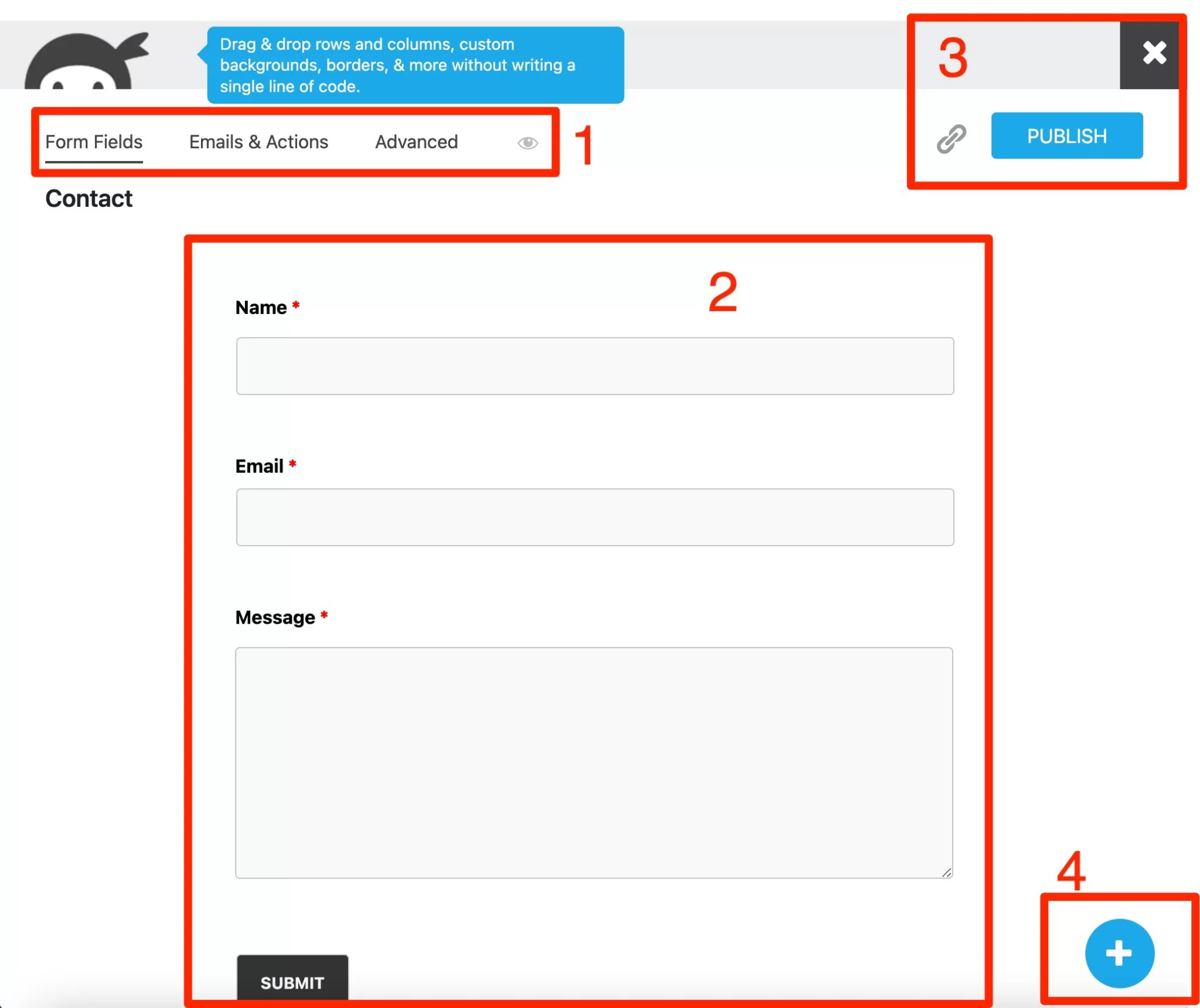
Quels types de champs sont proposés ?
Cliquez sur le bouton « + » pour ajouter les champs de votre choix, répartis en 4 catégories :
- Champs communs : case(s) à cocher, liste déroulante, images, envoi, paragraphe, date/heure, sélection multiple, boutons radio, ligne de texte.
- Champs d'informations utilisateur : adresse, ville, email, prénom, nom, pays, ville, téléphone, code postal.
- Champs de mise en page : HTML, ensemble de champs répétables, diviseur.
- Champs divers : confirmé, masqué, nombre, reCAPTCHA, anti-spam, classement par étoiles.
Au total, pas moins de 28 champs vous sont proposés avec la version gratuite. C'est un très grand nombre qui fait que Ninja Forms se démarque de la concurrence dans ce domaine particulier.
A titre de comparaison, un de ses concurrents, WPForms, ne propose « que » 10 champs dans sa version gratuite.
Avec Ninja Forms, vous pouvez profiter des champs classiques indispensables à tout formulaire de contact (nom, prénom, email, envoi etc.), mais aussi des champs plus avancés pour concevoir des formulaires plus poussés (notes, jeu de champs répétables, etc.) .
Comment ajouter et personnaliser des champs dans votre formulaire ?
Pour ajouter un nouveau champ à votre formulaire, survolez-le avec votre souris, puis faites-le glisser et déposez-le dans la zone souhaitée de votre formulaire .
Pour le personnaliser, cliquez dessus. Vous pouvez alors :
- Modifiez le libellé et rendez le champ obligatoire.
- Affichez un texte indicatif dans le champ (par exemple "Votre nom" pour indiquer à l'utilisateur qu'il doit entrer son nom), ou même affichez un éditeur de texte si vous souhaitez que l'utilisateur ait accès à des options d'édition plus avancées pour le texte qu'il ajoute . Cliquez sur le bouton "Terminé" pour enregistrer vos modifications.
- Enregistrez le champ et ses paramètres en cliquant sur l'icône étoile. Vous pourrez le réutiliser tout prêt dans vos prochains formulaires.

En survolant chaque champ, vous pouvez également accéder à des actions rapides pour supprimer, dupliquer ou modifier le champ :

Étape 4 : Effectuez les derniers réglages
Une fois vos champs intégrés et configurés, vous pouvez affiner votre formulaire en utilisant les deux derniers onglets de paramètres. "Emails et actions" vous propose 4 options :
- Enregistrer la soumission (enregistrer les données chaque fois qu'un formulaire est soumis ). Vous pouvez exclure certains champs et définir un délai après lequel les données seront supprimées.
- Confirmation par e-mail pour informer votre visiteur que le formulaire a été soumis.
- Notification par e-mail pour informer l'administrateur du site (par exemple, vous) que quelqu'un a rempli et soumis votre formulaire.
- Afficher un message de réussite dès que l'utilisateur soumet un formulaire.
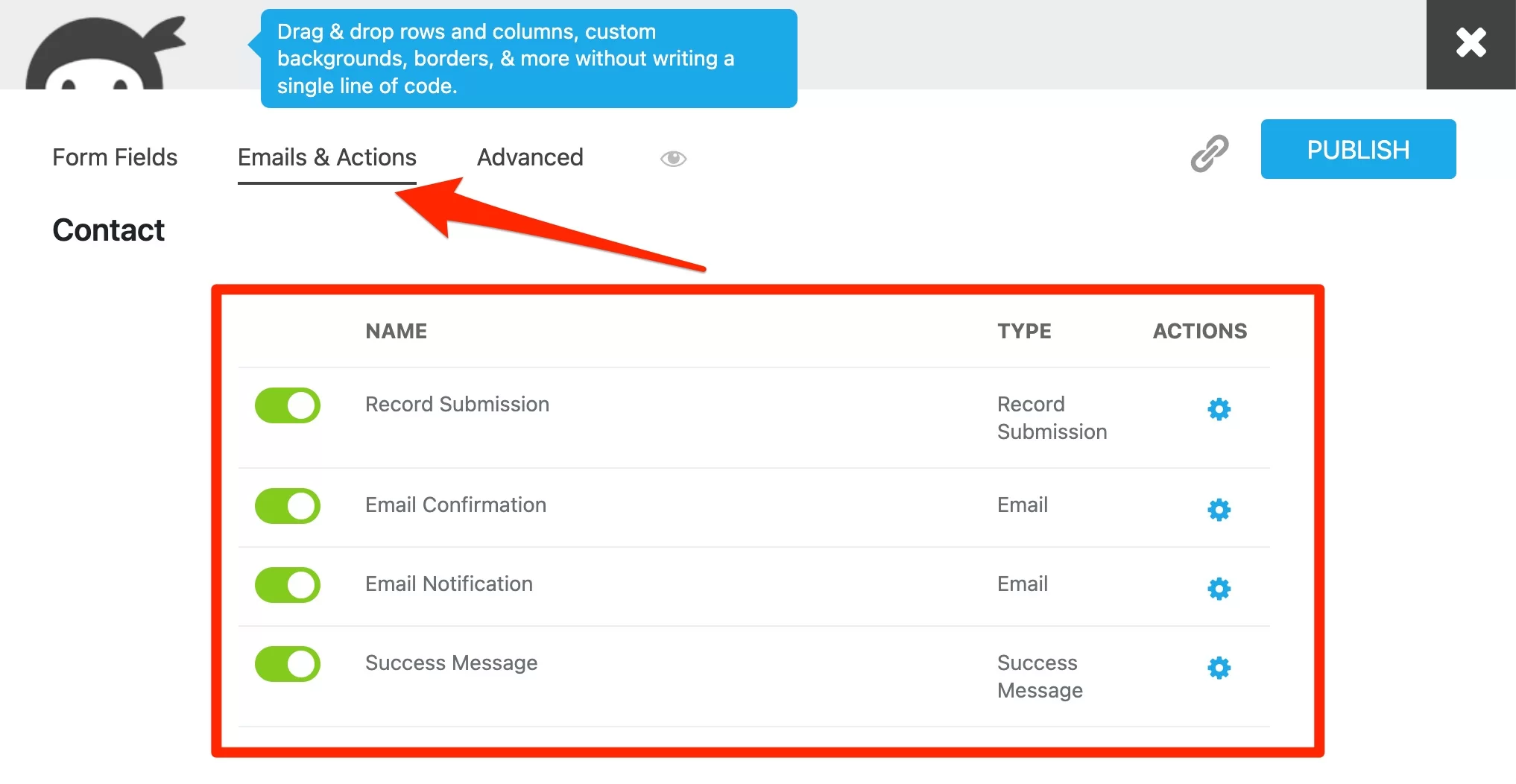
Chaque option est activée et désactivée en un clic et peut être définie individuellement comme champ en cliquant dessus.
Enfin, l'onglet "Avancé" propose deux options :
- "Paramètres d'affichage". Dans ce menu, vous pouvez choisir d'afficher le titre de votre formulaire, de supprimer les champs et de masquer le formulaire après envoi. Vous pouvez également modifier la position de la balise par défaut (en haut, en bas, à gauche, à droite ou masquée par rapport à son champ).
- "Restrictions" vous permet d'accepter une seule soumission de formulaire par utilisateur, si vous le souhaitez. Pour cela, sélectionnez le champ "Email" dans la case "Champ unique".

Et voilà, votre formulaire est prêt. Publiez-le en cliquant sur le bouton correspondant. Vous allez maintenant apprendre à l'intégrer à votre contenu.
Par défaut, Ninja Forms ne propose aucune option pour personnaliser l'apparence visuelle de votre formulaire (couleurs, typographie, bordure, arrière-plan, etc.). Le plugin hérite du style de votre thème, pour assurer une certaine continuité de style.
Pour influencer précisément le style de votre formulaire, vous devrez ajouter du code CSS ou utiliser le module complémentaire "Mise en page et styles".
Comment intégrer un formulaire avec Ninja Forms dans votre contenu ?
Comment intégrer un formulaire dans une page ou un article ?
Votre formulaire est tout brillant et nouveau. Faites donc en profiter vos visiteurs en l'ajoutant à vos publications et/ou pages. Ninja Forms propose 3 façons d'intégrer un formulaire.
Utilisez le bloc Gutenberg proposé par Ninja Forms
La première option consiste à utiliser le bloc Gutenberg proposé par Ninja Forms. Rendez-vous sur la page de votre choix (par exemple votre page Contact), et ajoutez le bloc nommé « Ninja Form » .
Il vous suffit de sélectionner votre formulaire dans la liste déroulante et il s'affichera :
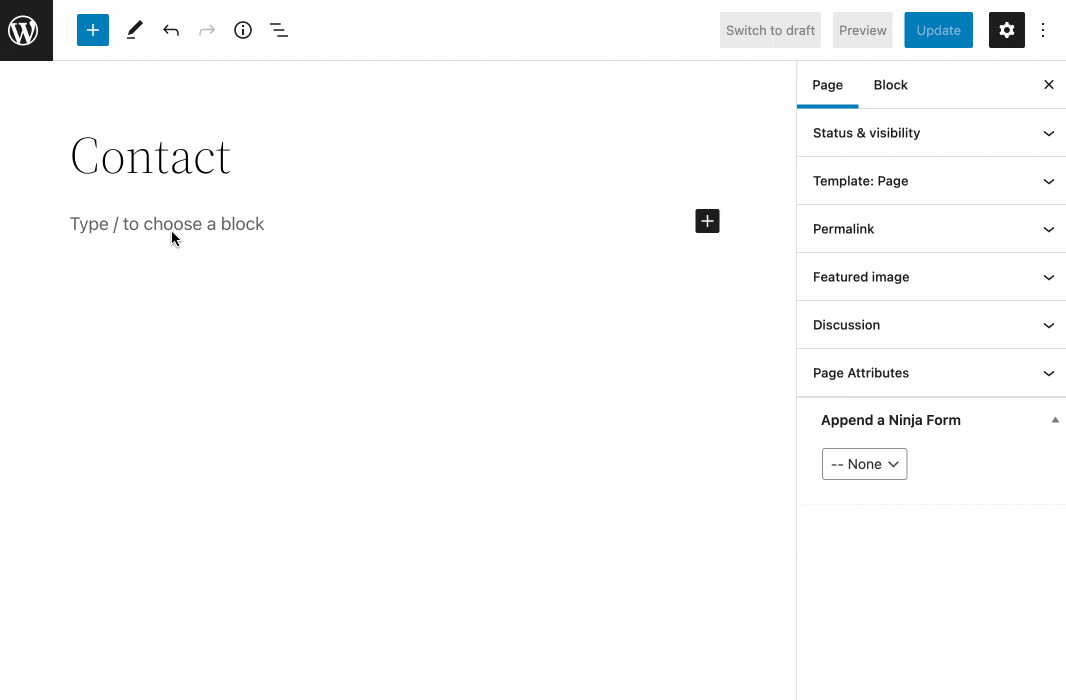
Utiliser le bloc "Shortcode"
Deuxième option, très similaire. Sauf que cette fois, le nom du bloc change. Sélectionnez le bloc "Shortcode" et collez-le, associé à votre formulaire à l'intérieur.
Vous pouvez trouver ce shortcode dans Ninja Forms > Dashboard . C'est dans ce format : [ninja_form id=2] .
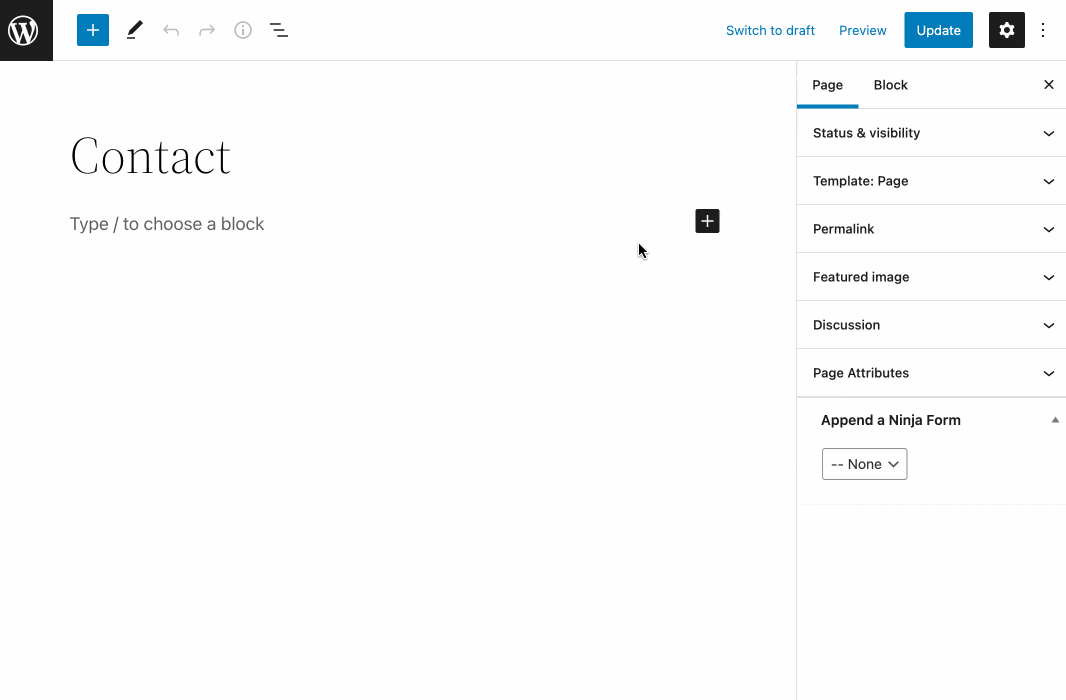
Joindre votre formulaire
Vous n'aimez pas les blocs Gutenberg ? Ensuite, vous pouvez également ajouter votre formulaire à votre contenu en le sélectionnant dans la case "Append a Ninja Form" située dans l'onglet "Page" de l'éditeur de contenu WordPress.
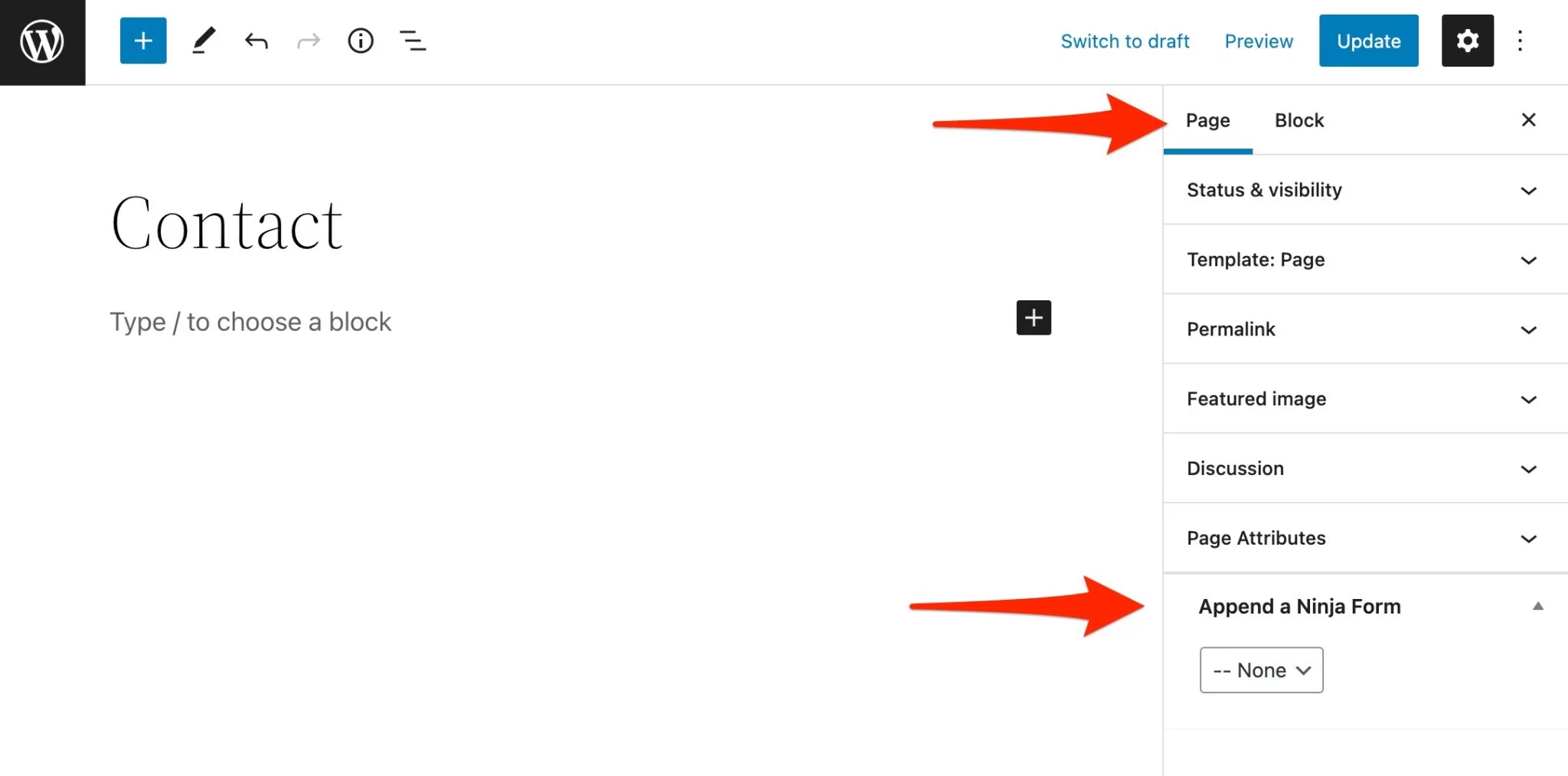
Cependant, dans ce cas, vous ne pourrez pas choisir où votre formulaire sera affiché. Par défaut, il sera positionné à la fin, après votre contenu.
Comment intégrer un formulaire avec Ninja Forms dans une zone widget ?
Les pages et les articles sont les principaux types de contenu proposés par WordPress. Mais ce ne sont pas les seuls endroits où vous pouvez ajouter un formulaire.
Il est également possible de l'intégrer dans une zone de widget telle que votre barre latérale ou votre pied de page.
Le nombre et le type de zones de widgets proposés dépendent du thème que vous utilisez. Il peut ne pas offrir de barre latérale, par exemple.
En pratique, vous avez deux façons de procéder :
- Si vous utilisez un thème compatible Full Site Editing (FSE) comme Twenty Twenty-Two, rendez-vous dans Apparence > Editeur pour ajouter votre formulaire dans votre footer par exemple.
- Si vous n'utilisez pas un thème compatible FSE , allez dans Apparence > Widgets . Vous pouvez ensuite embarquer soit le bloc « Ninja Form » soit le bloc « Shortcode » correspondant à votre formulaire dans la zone widget fournie par votre thème. Sur l'exemple ci-dessous, vous pouvez voir que le thème que j'utilise pour ce test (Twenty Twenty-One) n'a qu'une seule zone de widget (Footer).
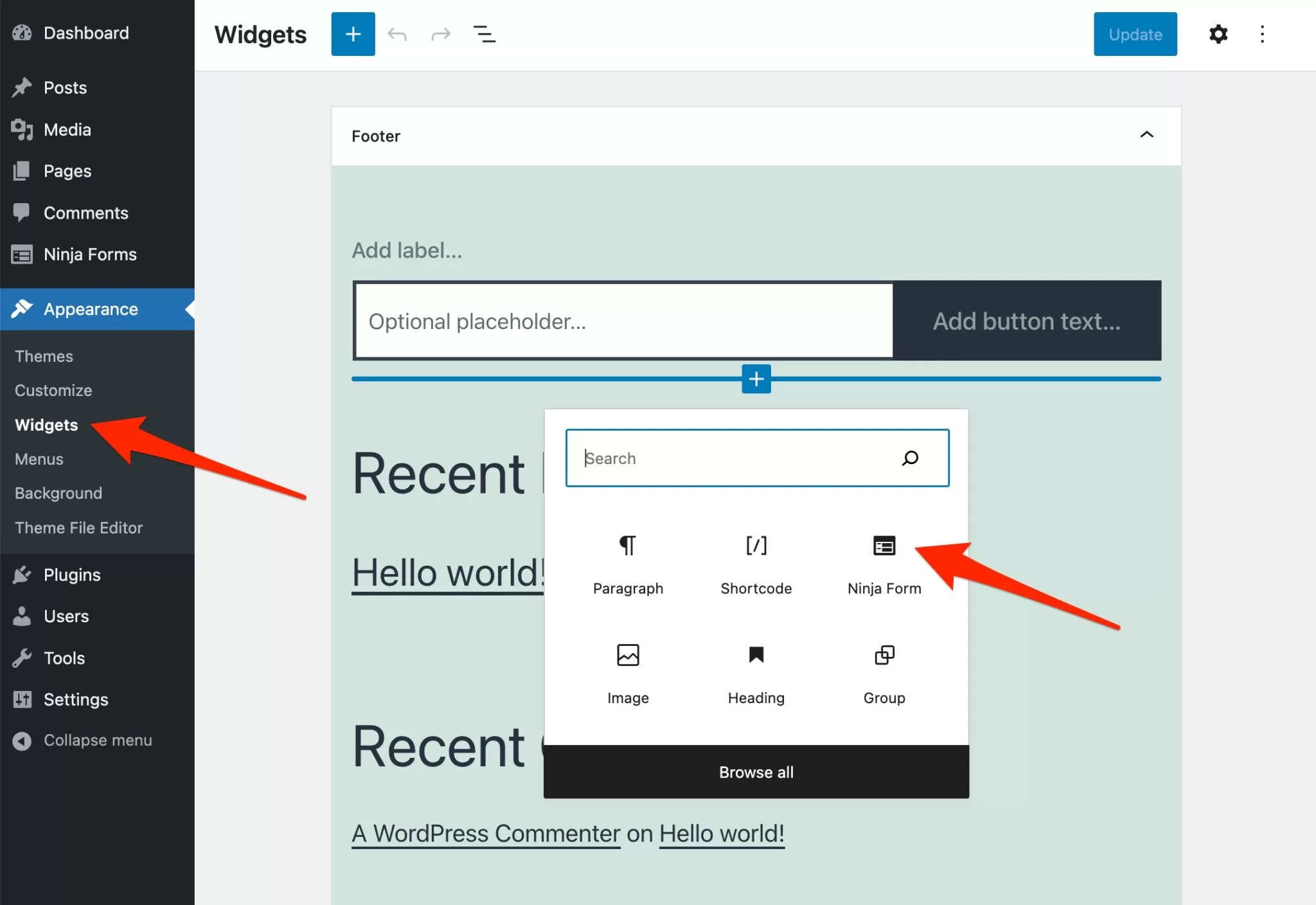
Comment intégrer Ninja Forms avec Elementor ?
Continuons à parler d'intégration, car ce n'est pas fini. Si vous faites partie de l'énorme base d'utilisateurs (plus de 10 millions) du constructeur de pages Elementor, sachez que vous pouvez profiter d'une intégration dédiée au constructeur de pages le plus populaire de l'écosystème WordPress.
Pour ce faire, sélectionnez simplement le widget "Ninja Forms" sur l'éditeur Elementor, puis sélectionnez le formulaire de votre choix. Avec cela, vous pourrez personnaliser l'apparence de votre formulaire directement depuis l'interface Elementor.
Comment créer un lien public pour accéder directement à votre formulaire ?
Enfin, il existe un dernier moyen d'afficher votre formulaire à vos visiteurs. Plutôt que de l'intégrer dans vos pages, vous pouvez proposer à vos visiteurs d'y accéder directement en cliquant sur un lien.
Pour ce faire, voici les étapes à suivre :
- Sur l'interface d'édition du formulaire, cliquez sur l'icône représentant un lien.
- Activez l'option "Autoriser un lien public".
- Copiez le lien généré dans votre formulaire.

Quels paramètres supplémentaires propose Ninja Forms ?
Votre formulaire actuel est déjà fonctionnel et efficace, mais vous pouvez le modifier et l'affiner un peu plus grâce à certaines des options proposées dans le menu général de Ninja Forms.
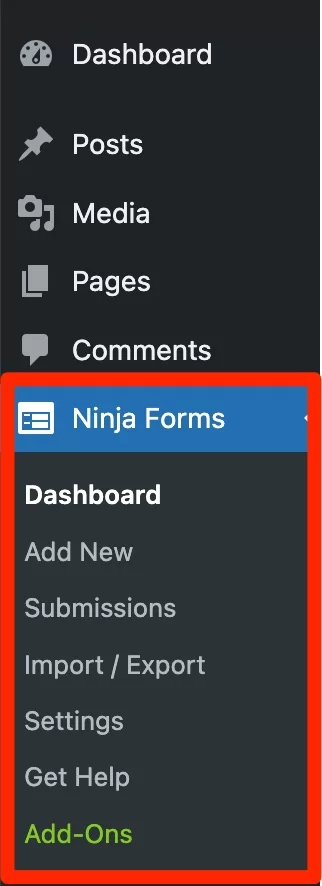
Pour y voir plus clair, jetons un coup d'œil à chaque sous-menu.
Tableau de bord
Vous trouverez ici tous les formulaires que vous avez créés, avec leur date de création et leur shortcode.
Cliquer sur l'icône d'engrenage vous permet de modifier, dupliquer, prévisualiser et supprimer un formulaire.
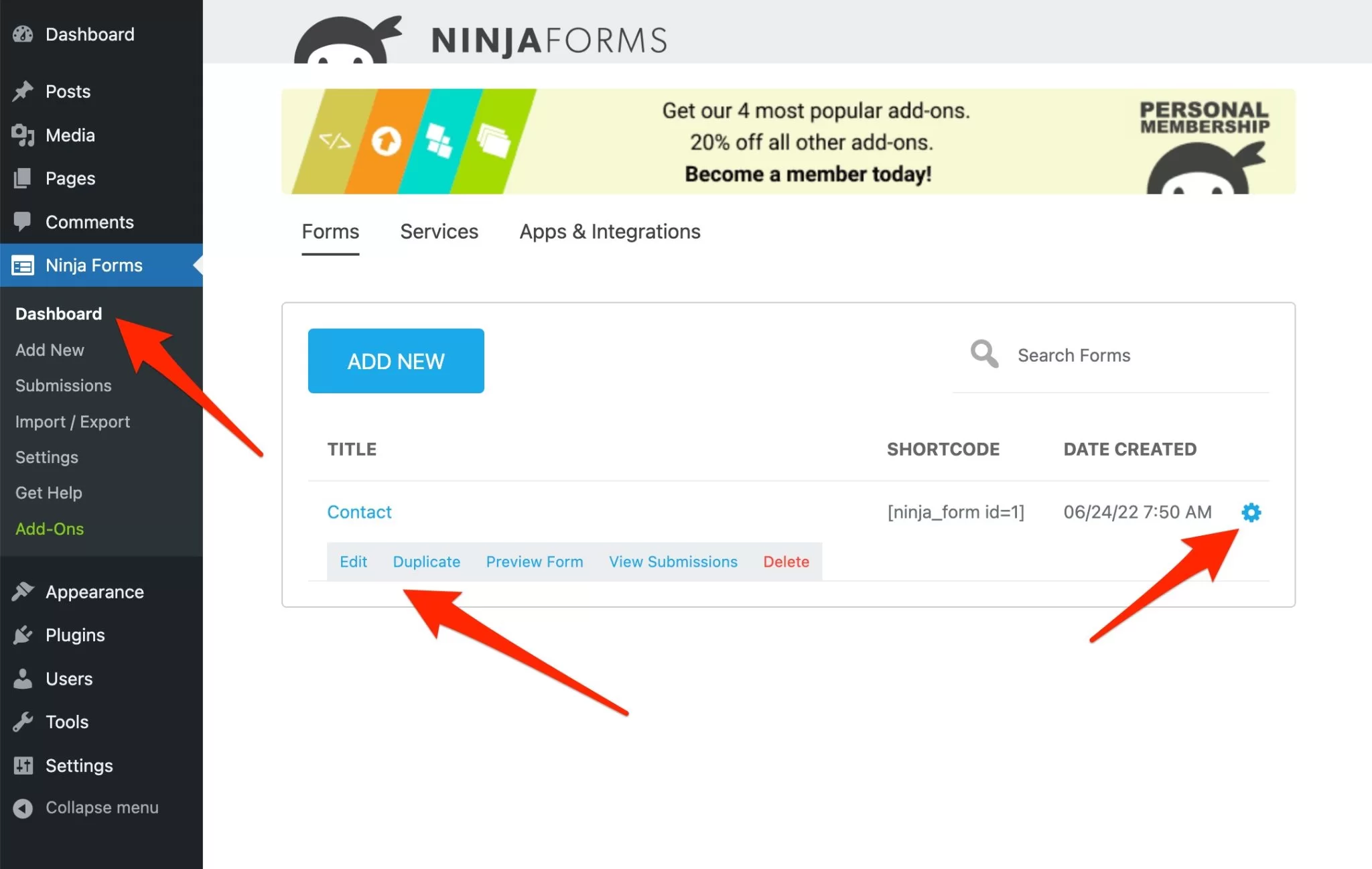
Vous pouvez également ajouter un formulaire à partir de ce tableau de bord et activer les services et modules complémentaires proposés par Ninja Forms.
Soumissions
Le sous-menu « Soumissions » compile les données relatives à vos prospects , c'est-à-dire les personnes qui ont rempli et soumis un ou plusieurs de vos formulaires.
Par exemple, pour chaque formulaire vous trouverez :
- Le nom de la personne qui a rempli le formulaire.
- La date d'envoi du formulaire.
- Le message écrit.
- L'adresse e-mail de la personne.
Vous pouvez télécharger toutes ces données si vous le souhaitez.
Importer / Exporter
Comme son nom l'indique, ce sous-menu vous permet d'importer ou d'exporter vos formulaires. Par exemple, vous pouvez l'utiliser pour exporter l'un de vos formulaires vers un autre site WordPress que vous gérez.
Notez que vous pouvez également importer ou exporter uniquement certains champs de votre choix.
Réglages
Dans ce sous-menu, vous pouvez faire :
- Paramétrage général concernant le format de date à appliquer et la devise utilisée, si vous affichez certains montants dans vos formulaires.
- Paramètres ReCAPTCHA , pour paramétrer le système CAPTCHA proposé par Google (clé secrète, langue, thème).
- Paramètres avancés . Il y a deux options intéressantes à noter. Si vous cochez la case "Form builder dev mode", vous aurez des paramètres supplémentaires sur l'interface de création de formulaire. Mais attention, vous vous retrouverez également avec plus d'options qui peuvent être très déroutantes.
Enfin, choisir un « Style d'opinion » (clair ou foncé) peut être un recours utile dans le cas où vos formulaires n'hériteraient pas du style par défaut de votre thème.
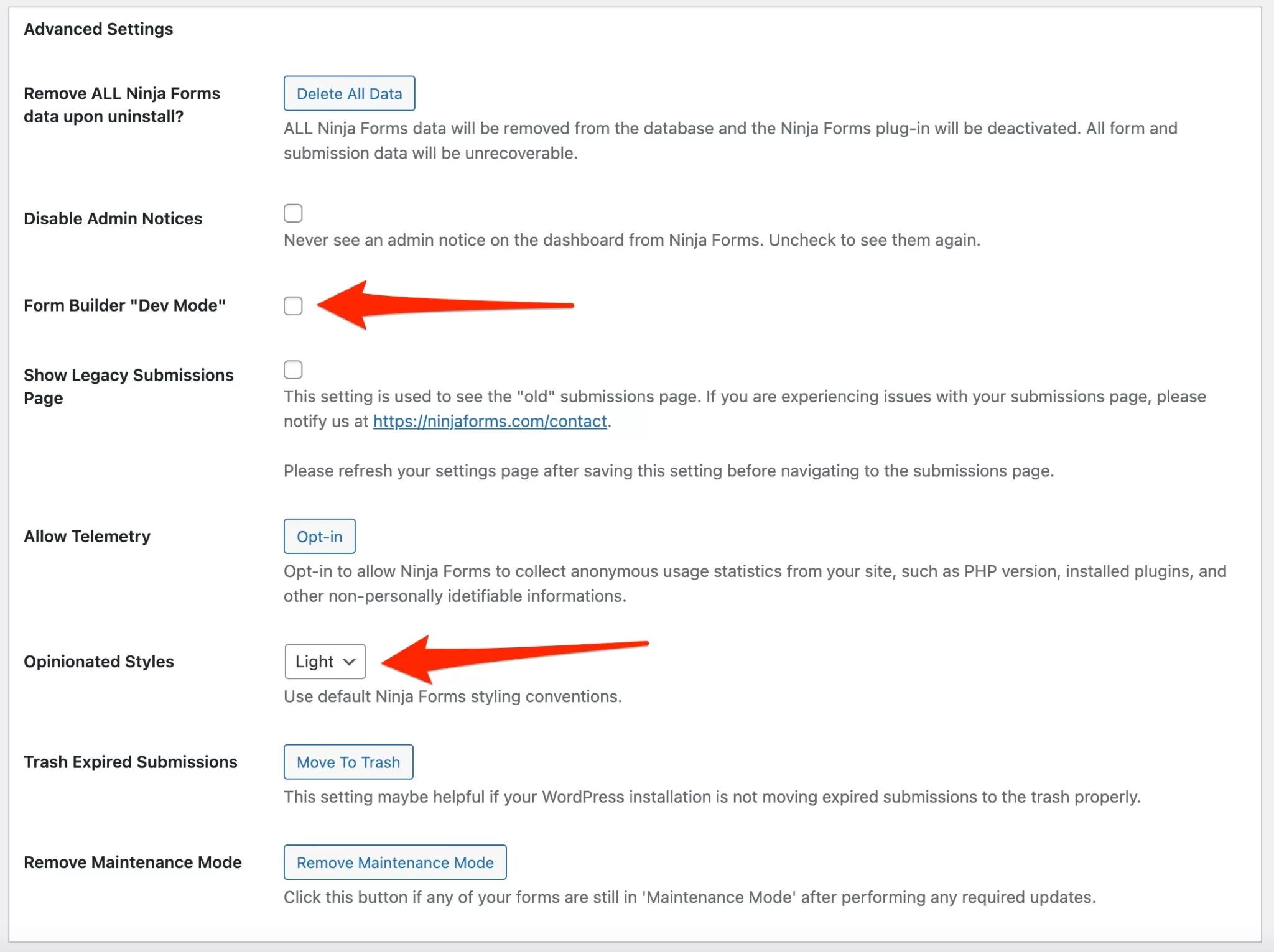
C'est également dans le sous-menu "Paramètres" que vous pouvez activer les abonnements de vos add-ons, via l'onglet "Adhésions".
Quels sont les add-ons proposés par Ninja Forms ?
Alors que la version gratuite de Ninja Forms est déjà bien fournie en options, il est possible d'aller beaucoup plus loin avec des add-ons que vous pouvez acheter individuellement.
La liste des add-ons se trouve dans Ninja Forms > Add-ons .
Au moment de la rédaction de cet article, il existe 41 modules complémentaires dans plusieurs catégories :
- Modules complémentaires pour améliorer l'apparence et l'affichage de vos formulaires . Par exemple, "Mise en page et styles" vous permet de personnaliser le style de vos formulaires, tandis que "Logique conditionnelle" vous aidera à ajouter des conditions.
- Modules complémentaires pour le partage de documents et de données . « File Uploads » vous sera utile pour gérer tous les fichiers que vous souhaitez uploader sur vos formulaires (taille, type de fichier, export vers le cloud, etc.). "Excel Export" vous permet d'exporter vos formulaires Ninja vers une feuille de calcul Excel.
- Modules complémentaires pour accepter les paiements , y compris PayPal Express et Stripe.
- Modules complémentaires pour intégrer Ninja Forms avec des outils de marketing par e-mail tels que Mailchimp, ActiveCampaign, AWeber, MailPoet ou ConvertKit, pour n'en nommer que quelques-uns.
- Des modules complémentaires pour donner plus de liberté à vos visiteurs . La « publication frontale » permet à vos visiteurs de publier du contenu en soumettant un formulaire. La publication de votre choix (par exemple un article) sera publiée sous forme de brouillon et vous pourrez la valider si vous le souhaitez.
- Des add-ons pour connecter vos formulaires à votre CRM (Zoho, Salesforce, Capsule etc.).
- Modules complémentaires pour recevoir des notifications chaque fois qu'un formulaire a été soumis . Cela peut se faire par SMS ou Slack, si vous le souhaitez.
Ninja Forms propose également un module complémentaire pour connecter WordPress à Zapier. Avec cet outil, vous pouvez intégrer vos formulaires à des centaines de services différents.
Bien sûr, ces extensions ont un coût. Je vous en dirai plus à ce sujet dans la section suivante sur les prix de Ninja Forms.
Combien coûte Ninja Forms ?
Êtes-vous intéressé par le package premium Ninja Forms ? Il y a deux façons de l'obtenir.
Optez pour un abonnement
Tout d'abord, vous pouvez acheter l'un des 4 abonnements proposés par Ninja Forms :
- "De base" : 49 $/an pour une utilisation sur un seul site.
- « Plus » : 99 $/an pour une utilisation sur 3 sites maximum.
- « Pro » : 199 $/an pour une utilisation sur 20 sites maximum.
- « Elite » : 299$/an pour une utilisation illimitée.
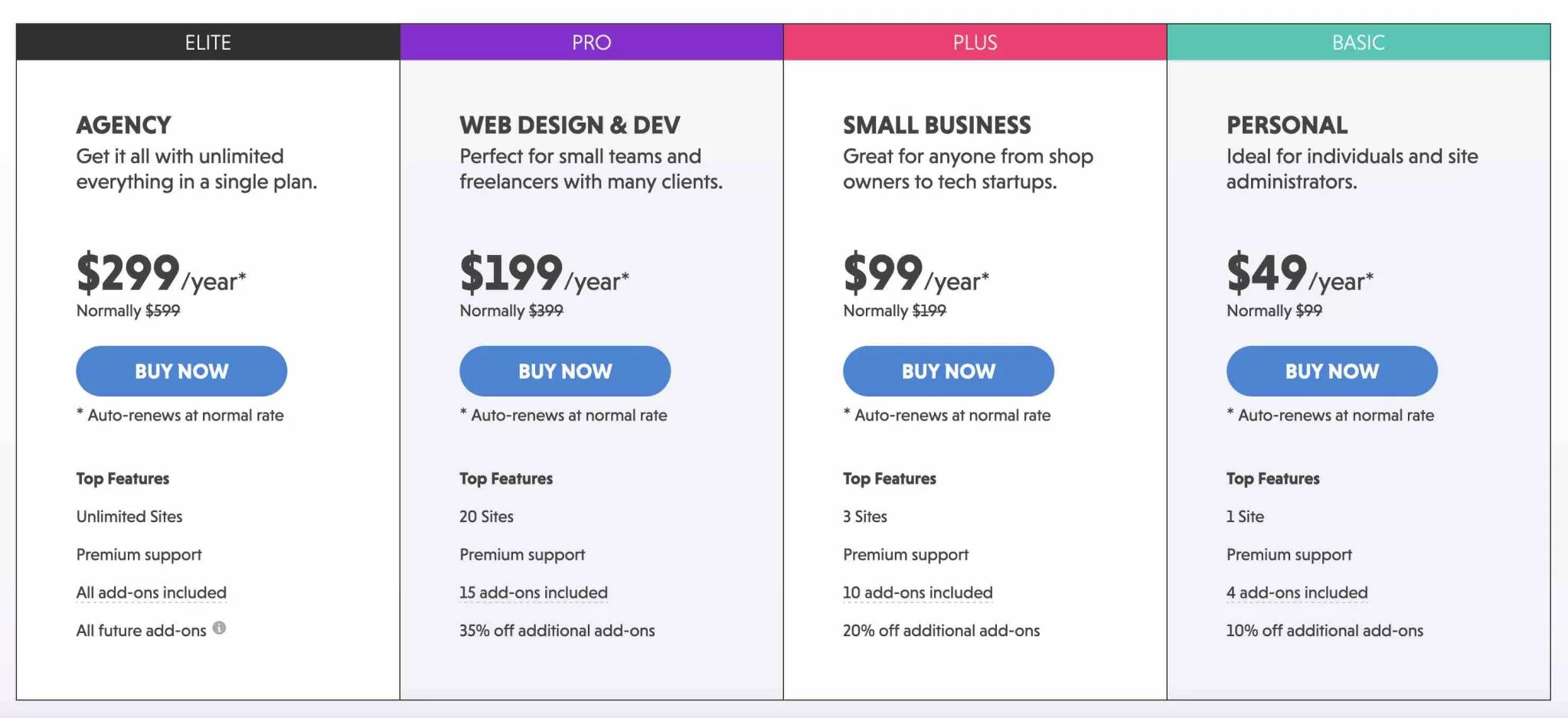
Lorsque vous choisissez entre ces abonnements, veuillez prendre en compte :
- Le nombre de sites sur lesquels vous souhaitez l'utiliser . Si vous créez des sites pour des clients, regardez les limitations attachées à chaque adhésion. Par exemple, l'utilisation illimitée de Ninja Forms n'est disponible qu'avec l'abonnement "Elite".
- Les modules complémentaires que vous souhaitez utiliser . Moins l'adhésion est chère, moins elle offre d'options. Par exemple, l'abonnement "Basic" comprend "seulement" 4 des 41 add-ons proposés par Ninja Forms. Assurez-vous qu'ils correspondent à l'utilisation que vous souhaitez en faire.
Acheter un add-on individuellement
Si vous n'êtes intéressé que par un ou plusieurs modules complémentaires, vous pouvez également les acheter individuellement. Ninja Forms a été conçu à l'origine pour être un module complémentaire uniquement (les développeurs ont ensuite vendu des abonnements).
Dans certains cas, un add-on peut être plus avantageux qu'un abonnement.
Chaque add-on est proposé en 3 packages :
- 49 $ en moyenne pour une utilisation sur un maximum d'un site.
- 72 $ en moyenne pour une utilisation sur un maximum de 5 sites.
- 99 $ en moyenne pour une utilisation sur un maximum de 20 sites.
Vous avez compris les tarifs ? Passons ensuite à l'épineuse question du RGPD.
Qu'en est-il de la conformité RGPD ?
Quand on parle de formes, il y a souvent un mot qui nous revient à la bouche. Eh bien, plutôt un acronyme : RGPD.
Le règlement général sur la protection des données (RGPD) régit le traitement des données personnelles au sein de l'Union européenne. Et cela concerne notamment les informations que vous collecterez sur vos visiteurs (ex : nom, prénom, email, etc.) chaque fois qu'ils rempliront et enverront un de vos formulaires.
Plusieurs règles doivent être respectées pour être conforme. Pour être sûr de ne pas vous tromper, le mieux est de contacter un spécialiste du domaine si vous avez le moindre doute.
Vous pouvez également consulter les ressources suivantes pour vous aider à vous conformer :
- Ce guide offert par Ninja Forms.
- Notre ressource dédiée sur le blog WPMarmite.
Eh bien, je pense que nous avons fait un tour assez complet du plugin. Récapitulons donc tout ce que nous avons vu jusqu'à présent.
Notre avis final sur Ninja Forms
En guise de conclusion, passons en revue les forces et les faiblesses de Ninja Forms. Je terminerai en vous disant à qui je pense que le plugin est destiné.
Forces
- La facilité de créer un formulaire : c'est simple et rapide.
- L'interface glisser-déposer.
- Le nombre de champs disponibles dans la version gratuite.
- Les réglages proposés, c'est juste ce qu'il faut. Il n'y en a pas trop pour éviter la noyade, et juste assez pour ne pas rester affamé.
- La possibilité de créer de nombreux types de formulaires (contact, paiement, etc.).
- Protection native contre les spams et possibilité d'intégrer le service Google reCAPTCHA.
- Les nombreuses fonctionnalités dédiées aux développeurs.
- La possibilité de créer un lien vers un formulaire en partageant un lien hypertexte qui lui est associé.
- Documentation de Ninja Forms, très détaillée et didactique.
Conçu pour les débutants #WordPress, le #plugin Ninja Forms propose une version gratuite avec de nombreux champs et s'appuie sur une interface glisser-déposer pratique pour séduire les utilisateurs.
Faiblesses
- La logique conditionnelle est disponible, mais uniquement en premium. Cependant, c'est également le cas de la plupart des plugins de formulaires du marché.
- Il existe peu de templates par rapport à certains concurrents, comme le géant WPForms par exemple.
- Vous ne pouvez pas personnaliser le style du formulaire dans la version gratuite (sauf si vous connaissez le CSS).
- L'interface drag & drop est parfois un peu frustrante : il y a beaucoup d'accordéons (menus déroulants) plutôt que d'onglets. Cela signifie que vous devez cliquer sur beaucoup de boutons et faire défiler un peu (ce qui n'est pas très grave non plus, d'ailleurs).
- Aucune intégration avec des outils de marketing par e-mail ou CRM n'est proposée dans la version gratuite.
- Ninja Forms peut devenir très coûteux en fonction du nombre de sites sur lesquels vous devez l'installer et du nombre de modules complémentaires que vous souhaitez utiliser.
À qui s'adresse Ninja Forms ?
Au final, Ninja Forms est plus séduisant que décevant, avec des avantages qui semblent l'emporter sur les inconvénients.
C'est avant tout un plugin qui satisfera les utilisateurs non techniques et les débutants , grâce à sa simplicité d'utilisation. Sa version gratuite suffira si vous souhaitez concevoir un formulaire de contact sans codage, de manière visuelle.
Comme il a plus d'un tour dans son sac, Ninja Forms séduira également des profils plus techniques , grâce aux nombreuses accroches qu'il propose.
Téléchargez le plug-in Ninja Forms :
Si je devais le comparer à certains concurrents au moment de faire un choix, je dirais que sa version gratuite est à la hauteur de WPForms. Ce dernier plugin propose moins de champs que Ninja Forms, mais à mon avis, son interface de création de formulaires est encore plus simple à utiliser.
En premium, une alternative comme Gravity Forms (lien affilié), par exemple, sera moins chère et tout aussi performante.
Et vous, quelle est votre opinion sur Ninja Forms ? Partagez vos commentaires dans les commentaires.